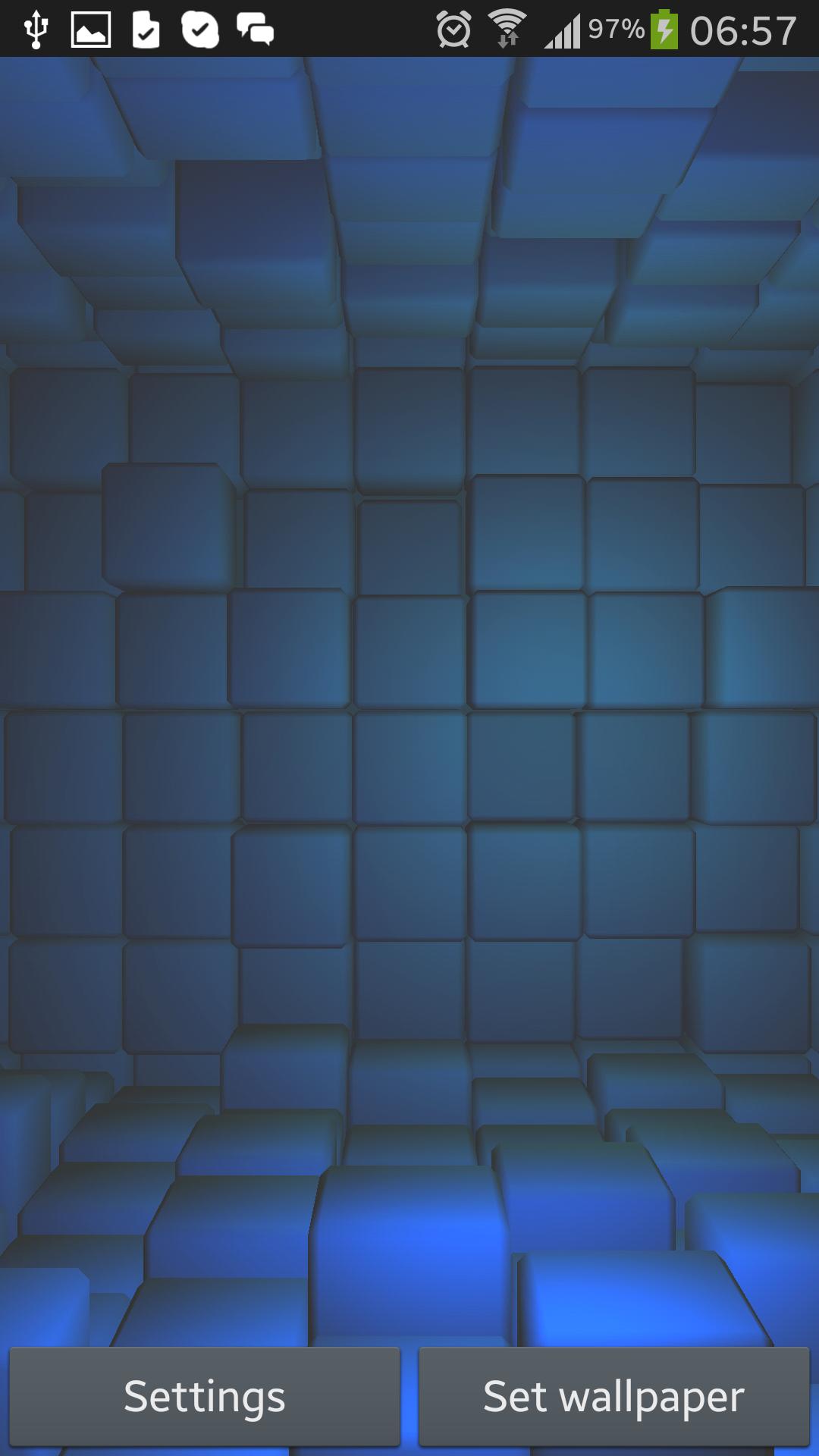15.1.0.45182
15.1.0.45182
 27.57MB
27.57MB
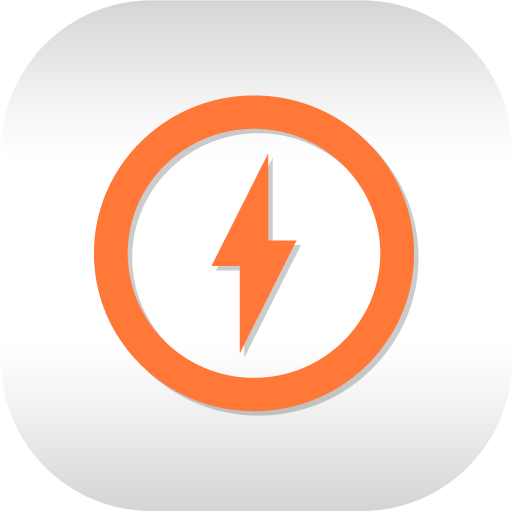
8
Radius NetworksのRadBeacon近接ビーコンの構成ユーティリティ
RadBeacon ™アプリは、AppleのIBeacon™近接サービスとAndroidデバイス用のAltBeacon近接サービスをサポートするRadBeacon近接ビーコンの構成ユーティリティです。
RADIUSネットワークのRadBeaconアプリには、Android 4.3以上を実行するAndroidデバイスが必要で、Bluetooth 4.0機能が装備されています。
RadBeaconアプリを使用すると、近くのRADIUSネットワークビーコンをスキャンできます。発見されると、ビーコンが構成可能な場合は、各ビーコンの動作設定を表示し、それらの設定を変更することができます。
RadBeaconのスキャン
---------------------------------------
スキャンボタンを押して、近くの構成可能なRadBeaconをスキャンします。発見された各ビーコンには、次の要約の詳細が表示されます
- ビーコンモデル(利用可能な場合)
-uuid
- 選考科目
- マイナー
RadBeacon設定のレビュー
-------------------------------------------
テーブル内のRadBeaconを選択します。 RadBeaconが構成可能な場合、その詳細な設定が表示されます。 ( RadBeaconが構成できない場合、「接続できない」メッセージが約15秒後に表示されます。)表示される設定には、以下が含まれます。
_まとめ_
- ビーコン名
- ビーコンモデル
- ファームウェアバージョン
- ハードウェアID
- バッテリーレベル
_Modifiable Settings_
- ビーコン名
- ビーコンタイプ
- 広告された組織識別子[uuid]
- 広告グループ識別子[メジャー]
- 広告ユニット識別子[マイナー]
- 測定された電力を宣伝しました
- 広告レート
- 電源を送信します
RadBeacon設定の更新
--------------------------------------------
変更可能な設定のいずれかを変更します。
適用ボタンを押します。
有効なピンを送信して、このビーコンの設定を更新します。
測定された電力を校正します
------------------------------------------
[アクション]メニューボタンを押して、[校正]を選択します。
ビーコン設定の測定された電力値を調整して、最適な近接イベントと範囲を確保します。
測定された電力値をキャリブレーションアクティビティの結果で更新し、設定を更新します。
ビーコンの範囲
-----------------------------
[アクション]メニューボタンを押して、範囲を選択します。
設定されたビーコンに近いデバイスの範囲の動作を迅速に検証することにより、ビーコン設定の精度を検証します。
RadBeacon PINを更新します
---------------------------------
[アクション]メニューボタンを押して、[PINの更新]を選択します。
新しいピンと既存のピンを提出して、ビーコンのピンを更新します。
工場出荷時の設定にリセットします
------------------------------------
[アクション]メニューボタンを押して、リセットを選択します。
デバイスを元の工場設定にリセットします。
有効なピンを送信して、ビーコンの設定を工場出荷時のデフォルトにリセットします。
ロック設定
----------------
[アクション]メニューボタンを押して、[ロック]を選択します。
有効なピンを送信して、リモートBluetooth 4.0デバイスからビーコン構成サービスへの接続を防ぎます。
ロック機能は、ビーコンがインストールおよび構成された後にサードパーティの操作の可能性を制限するためのセキュリティ予防策です。
RadBeacon USBの構成可能モードを再入力するには、デバイスへの電源を取り外して復元します。
RadBeaconタグの構成モードを再入力するには、フロントカバーを取り外し、コインセルバッテリーの近くの構成プッシュボタンスイッチを押します。
RadBeacon x2の構成モードを再入力するには、フロントカバーを取り外し、ビーコン電源スイッチをオフに切り替えてオンに戻します。
構成可能なモードに設定されたビーコンは、最大30分間、またはデバイスを再度ロックするまで構成可能になります。
DFUへの起動
----------------
[アクション]メニューボタンを押して、DFUを選択します。
ビーコンを直接ファームウェアアップデートモードに再起動します。
ファームウェアの更新または交換の手順に関する情報については、RADIUSネットワークのサポートにお問い合わせください。
通常の動作モデルに再入力するには、デバイスに電源を取り外して交換するだけです。
November 1, 2025

November 1, 2025
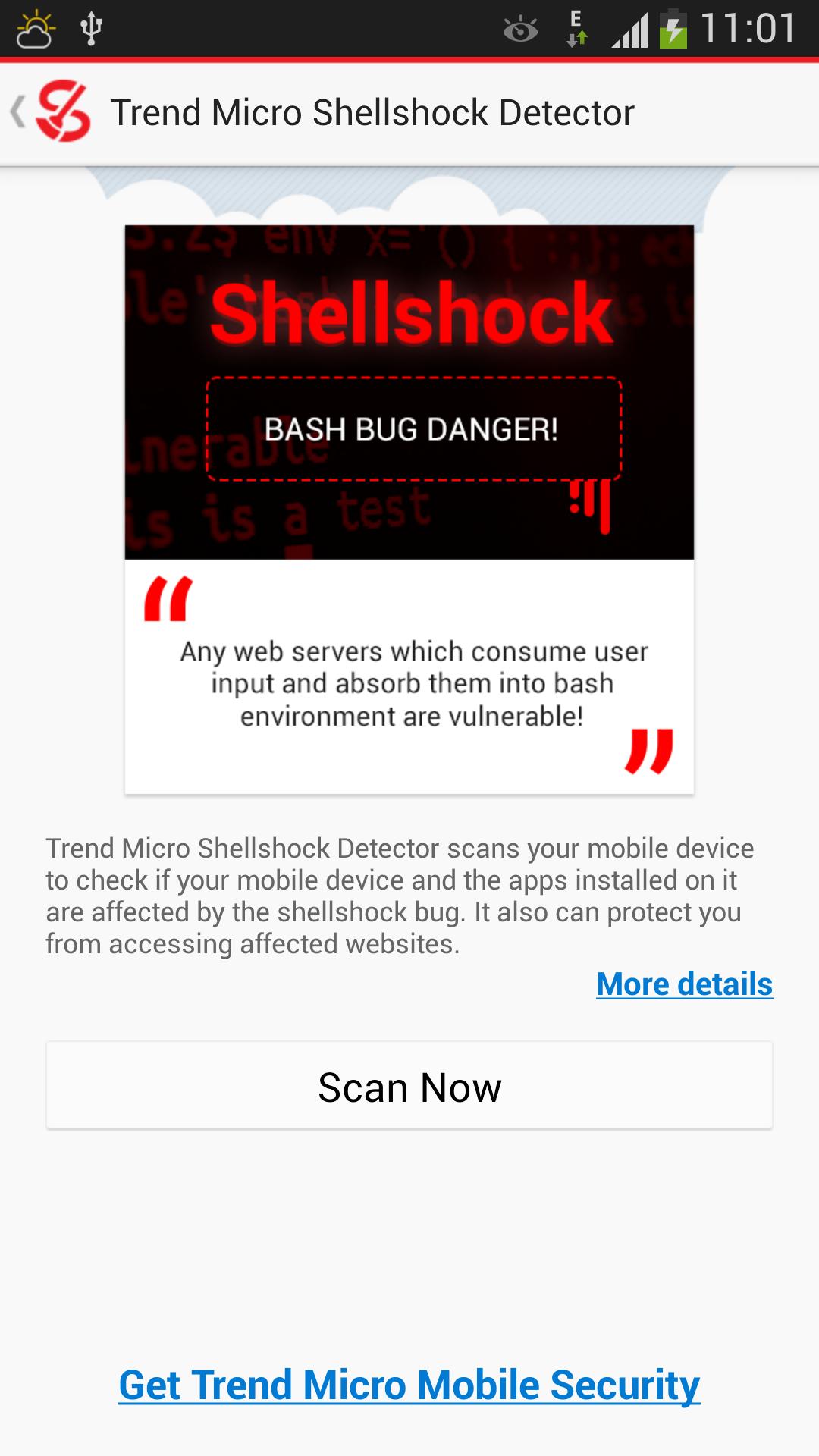
November 1, 2025

November 1, 2025
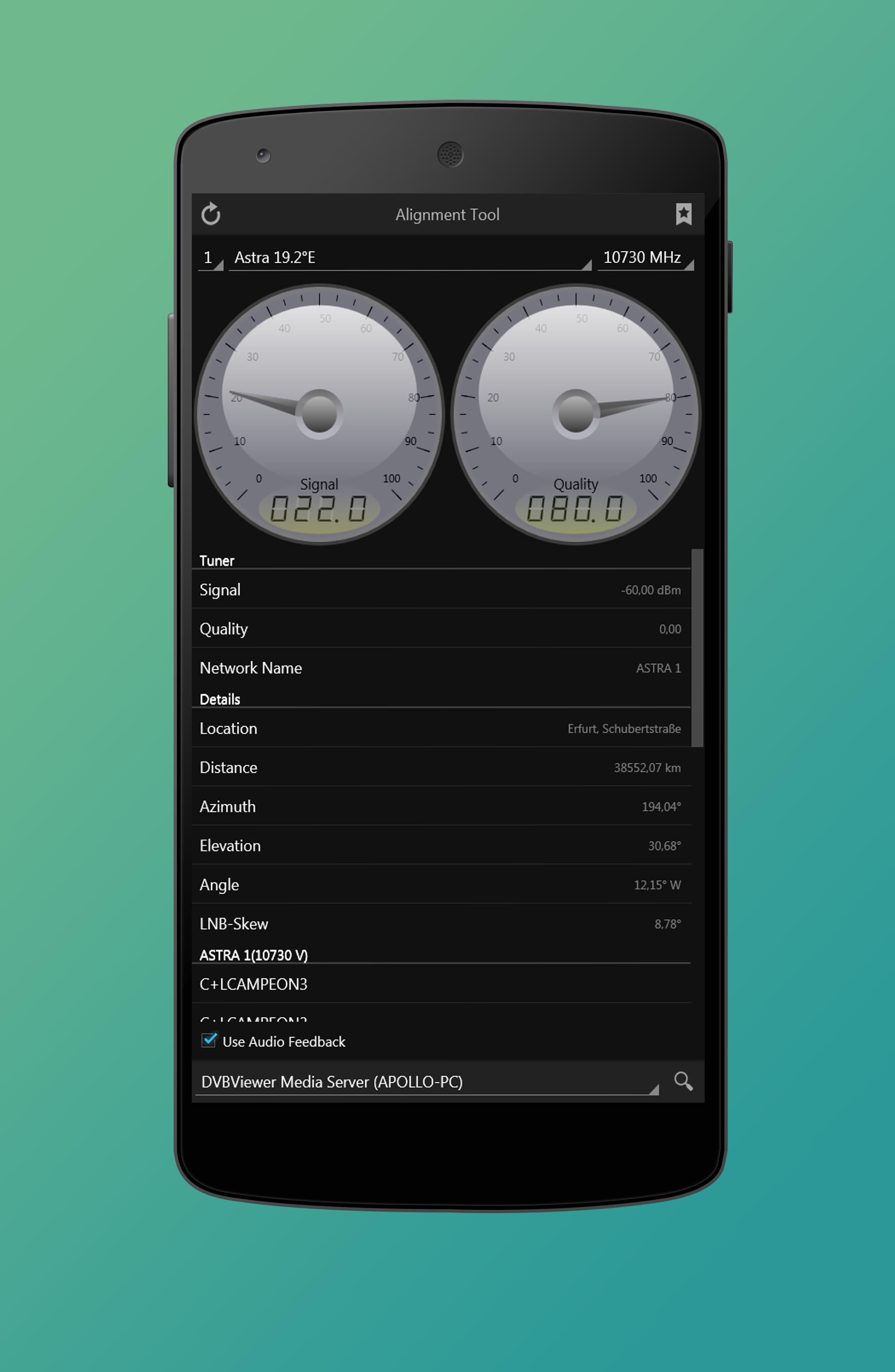
October 31, 2025
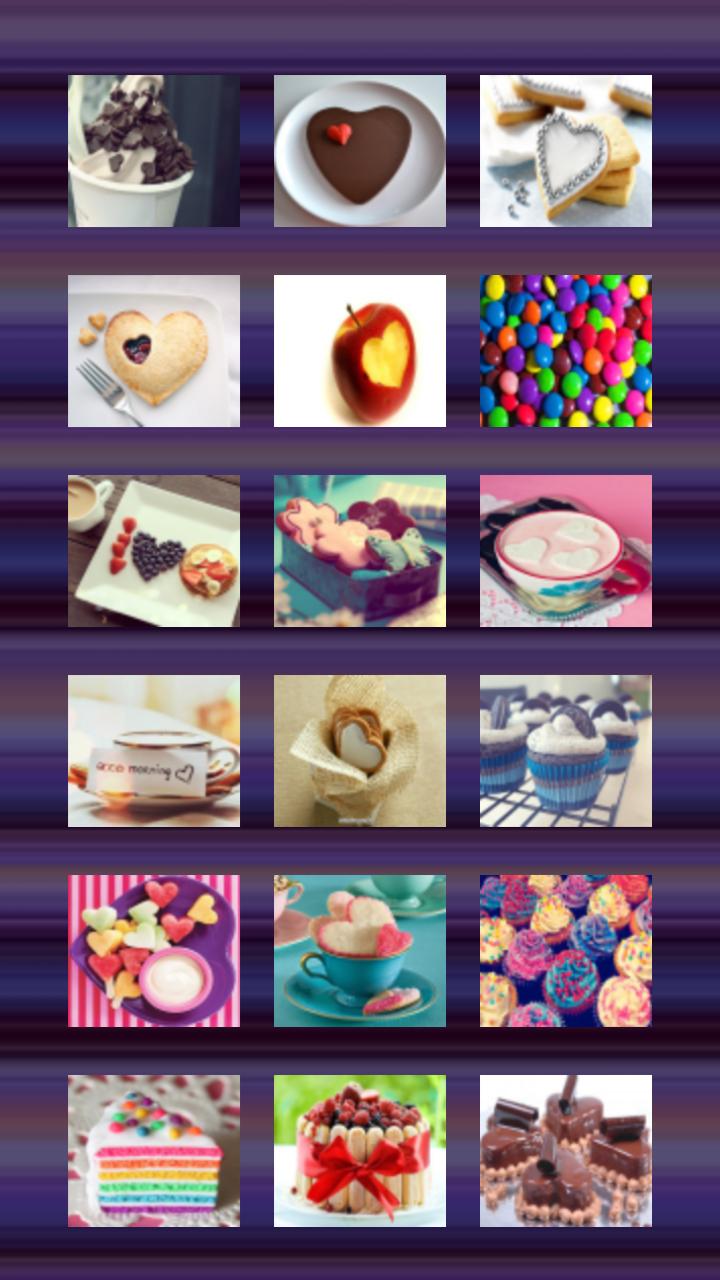
October 31, 2025

October 31, 2025
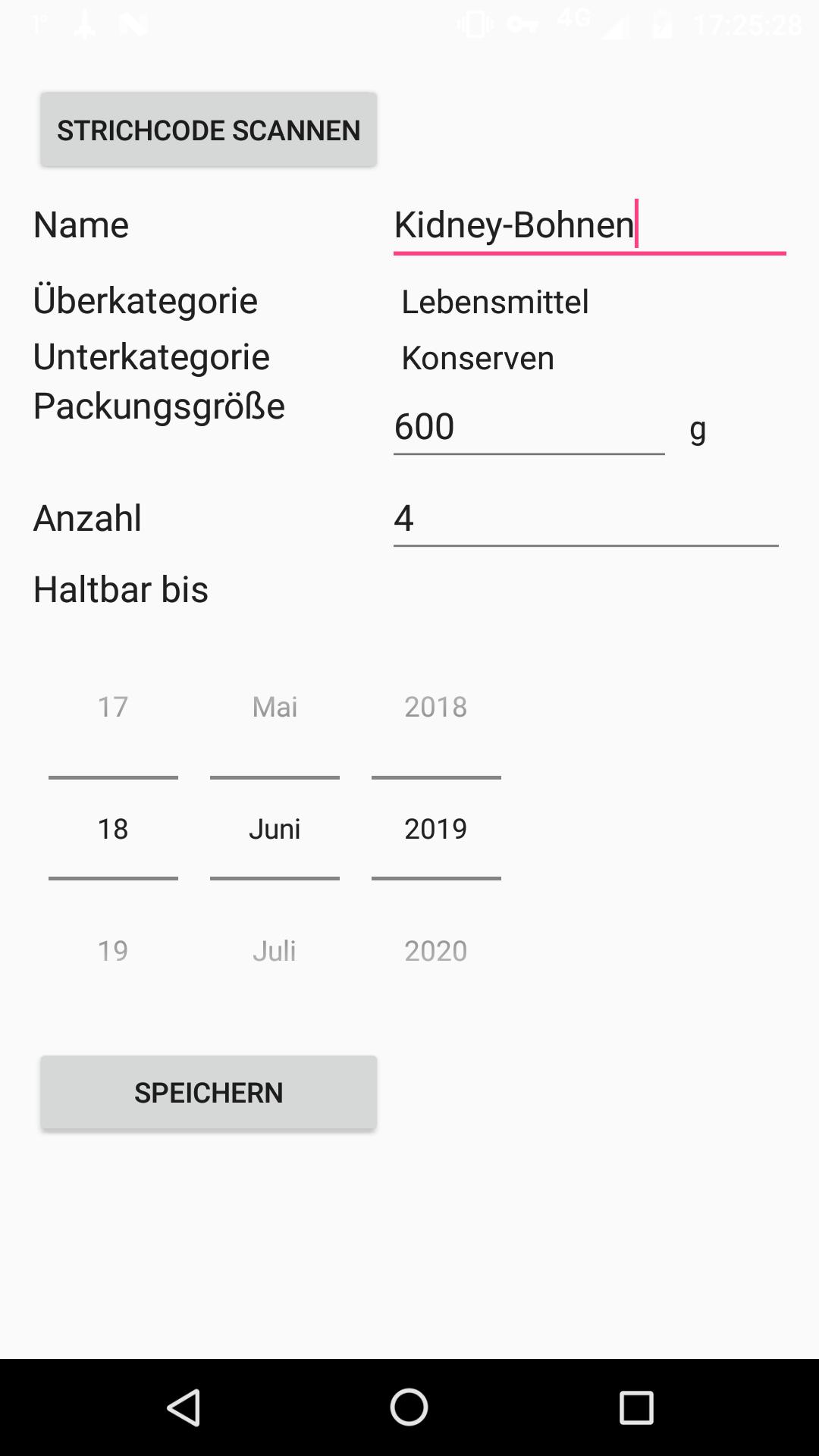
October 31, 2025

October 31, 2025

October 30, 2025
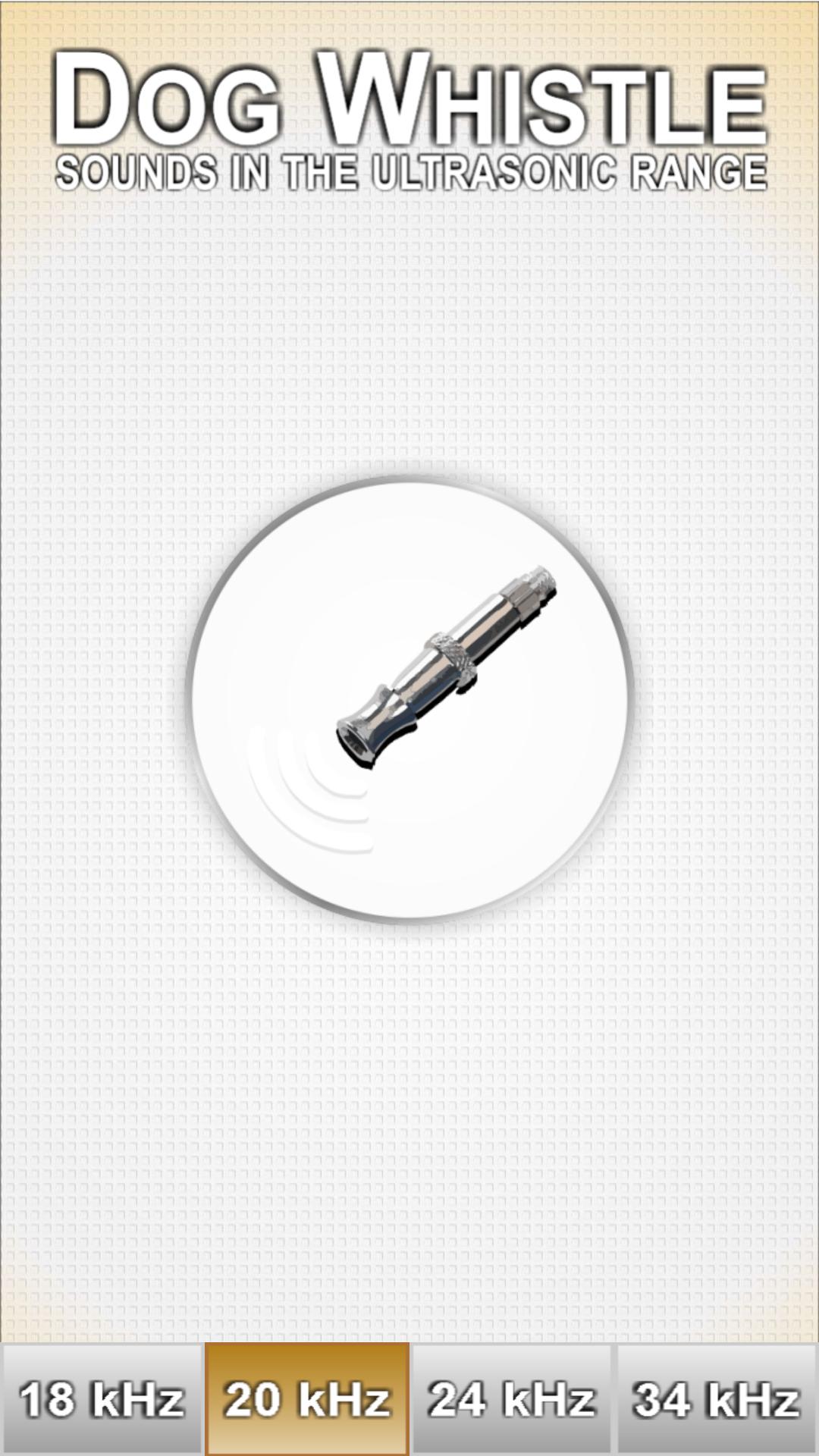
October 30, 2025
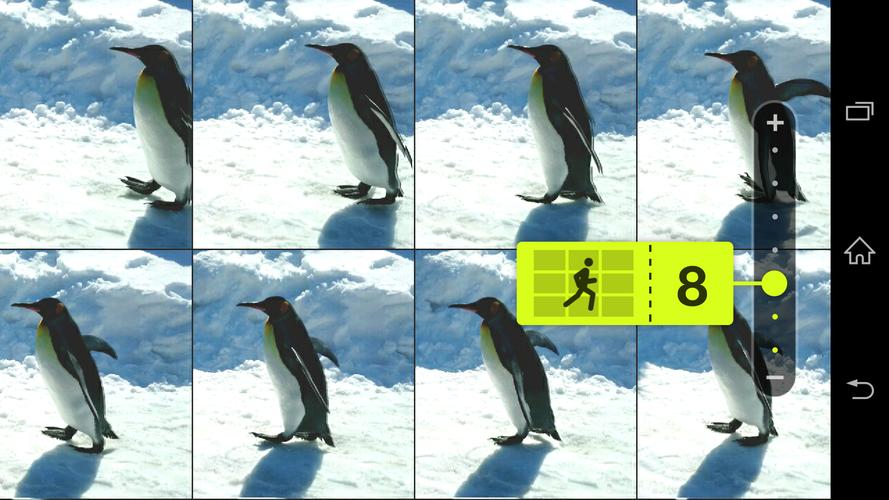
October 30, 2025